iCloud Kişilerinin Senkronize Olmamasını Düzeltin ve Kişilerinizi Kolayca Yedekleyin
Konusu iCloud kişileri senkronize olmuyor Birçok Apple kullanıcısının iPhone kişilerini iCloud'a senkronize ederken tekrar tekrar ortaya çıkar ve kafasını karıştırır. Ağ tabanlı senkronizasyon genellikle gecikir ve bazı üçüncü taraf kişilerin iCloud'a senkronizasyonu karmaşıktır.
Ama endişelenmeyin. Bu makale diğer kullanıcıların başarı deneyimlerini topluyor ve bunları sizinle paylaşıyor. iCloud'unuzda tek tek kontrol edin ve deneyin.
SAYFA İÇERİĞİ:
Bölüm 1. iCloud Senkronizasyonunuzu Yeniden Başlatın
iPhone kişileriniz iCloud ile senkronize olmuyorsa, önce iCloud senkronizasyonunuzu yeniden başlatmayı denemelisiniz. Zayıf bir ağ veya yüksek bellek alanı nedeniyle iCloud senkronizasyonu kesilebilir, ancak iCloud senkronizasyonunun işareti hala açıktır. iCloud senkronizasyonunu kapatıp açtığımızda hizmet yeniden bağlanacaktır. Bu aynı zamanda kişileri iCloud ile senkronize etmenin yöntemidir.
1 Adım. Açın Ayarlar iPhone'unuzdaki uygulamaya gidin ve cihaz adınıza dokunun. Bu ekranda iCloud'a dokunun.
2 Adım. Kapatmak Bize Ulaşın. Bir istem, daha önce senkronize edilen kişiler hakkında ne yapmak istediğinizi soracaktır. İPhone'uma devam et.
3 Adım. Birkaç saniye sonra açın Bize Ulaşın tekrar.
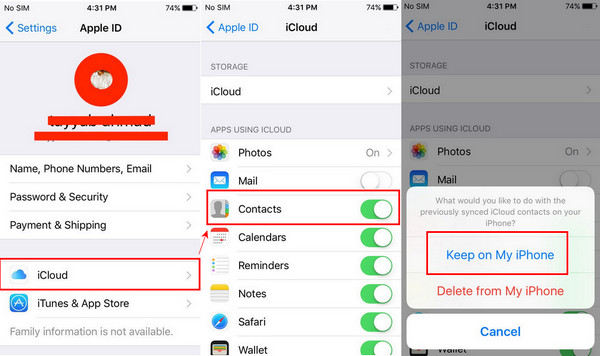
İpuçları: iCloud Kişiler'i açarken ve kapatırken iPhone'unuzun sabit bir ağa bağlı olduğundan emin olun.
Bölüm 2. iCloud Kişilerini Varsayılan Olarak Ayarlayın
Varsayılan e-posta hesabınız iCloud değilse (örneğin, Gmail veya Yahoo), yeni oluşturulan kişiler otomatik olarak üçüncü taraf e-posta hesabına kaydedilir. Şimdi, varsayılan hesabınızı kontrol etmek ve iCloud'u varsayılan olarak ayarlamak için talimatları izleyin.
1 Adım. Açılış Ayarlar iPhone'unuzda. Aşağı kaydırın ve bulun Bize Ulaşın. Ona dokun.
2 Adım. Musluk Varsayılan Hesap bu ekranda. Ve seçin iCloud varsayılan olarak.
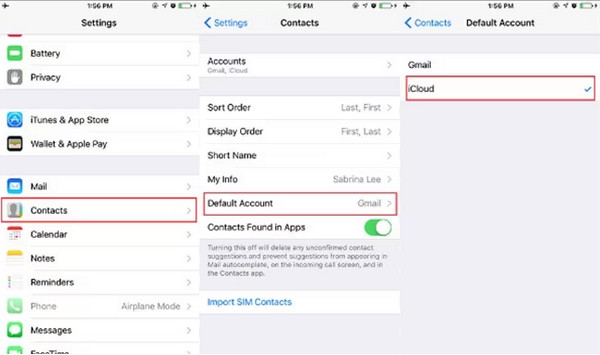
İpuçları:
1.Eğer bulamazsanız Varsayılan Hesap Ekranınızda, yalnızca otomatik olarak varsayılan olarak ayarlanmış bir hesabınız olduğu anlamına gelir.
2. Varsayılan hesabı iCloud olarak değiştirmeden önce eklenen kişiler, varsayılan olarak ayarladıktan sonra iCloud ile otomatik olarak senkronize edilmeyecektir. Kişileri iCloud'a manuel olarak içe aktarmalısınız.
Bölüm 3. Tüm Üçüncü Taraf Hesaplarının İşaretini Kaldırın ve Kayıp Kişileri İçe Aktarın
Artık iCloud'u varsayılan hesabınız olarak ayarladınız. Tüm kişileri iCloud ile nasıl senkronize edeceğinizi görelim. Üçüncü taraf kişilerin seçimini kaldırmak, kaybolan kişilerinizi bulmak ve bunları manuel olarak içe aktarmak için adımları izleyin.
1 Adım. Açın Telefon uygulama ve bul Bize Ulaşın. Musluk grup Sağ üst köşede.
2 Adım. Bu ekranda, seçin iCloud ve diğer tüm seçeneklerin işaretini kaldırın. Tıklayın tamam ve değişikliğin etkili olması için cihazınızı yeniden başlatın.
3 Adım. Şimdi eksik kişilerinizi kontrol edin ve onları iCloud'a yeniden aktarın.
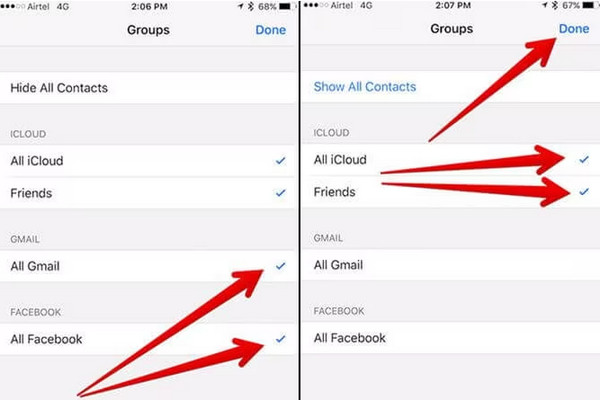
Bölüm 4. iCloud Contacts Sync ve Backup'a En İyi Alternatif
Önceki çözümlerimizden iCloud Contacts Sync'in kullanışlı olduğunu, ancak bazı kişileri kaybetmenin kolay olduğunu ve bu yöntemin istikrarlı bir ağa oldukça bağımlı olduğunu anlayabiliriz. Bu nedenle, düzenli kişileri ve grupları hararetle destekliyorsanız, Apeaksoft iPhone Aktarımı iCloud Contacts Sync'e mükemmel bir alternatiftir.
iPhone'unuzdaki tüm kişileri, ister iCloud ister üçüncü taraf kişiler olsun, algılar ve bunları düzenlemek ve yedeklemek için bilgisayarınıza kolayca aktarabilirsiniz. Ayrıca şunları da yapabilirsiniz: kişileri CSV'den iPhone'unuza aktarın ve iCloud kişilerini bilgisayarınıza CSV olarak aktarın. Ayrıca, birkaç saniye içinde yinelenenleri otomatik olarak algılayan bir yinelenenleri kaldırma işlevi de vardır.
Tek Tıklamayla Kişileri Senkronize Edin ve Yedekleyin
- iOS cihazlarınızdaki kişileri yedekleyin ve düzenleyin.
- iCloud ve üçüncü taraf kişilerini iPhone'dan bilgisayara aktarın.
- CSV, vCard ve Outlook kişilerini telefona aktarın.
- iPhone kişilerini CSV'ye aktarın.
- Yinelenenleri kaldır ve iPhone kişilerini birleştir otomatik olarak.
- Bilgisayarınızda iPhone'unuzdaki kişileri ve grupları ekleyin, silin ve düzenleyin.
Güvenli indirme
Güvenli indirme

Apeaksoft iPhone Transfer birçok transfer ve yönetim özelliği sunar. Burada size nasıl yapacağınızı göstereceğiz iCloud kişilerini dışa aktar ve bunları CSV dosyası olarak kaydedin.
Ayrıca yerel ve Outlook kişilerinizi CSV dosyalarına aktarabilir ve iCloud'a aktarabilirsiniz; böylece kaybolan ve kaydedilmeyen kişileriniz tekrar iCloud ile senkronize edilir ve bunları manuel olarak kontrol edip eklemenize gerek kalmaz.
1 Adım. Apeaksoft iPhone Transfer'ı bir bilgisayara indirin, kurun ve başlatın. iOS cihazınızı bir USB kablosuyla bilgisayara bağlayın. Başarıyla bağlanırsa, bu arayüzü göreceksiniz.

2 Adım. Tıkla Bize Ulaşın yan menüde. Seç iCloud. Dışa aktarmak istediğiniz kişileri işaretleyin ve üst taraftaki dışa aktar butonuna tıklayın. Bilgisayara Aktar'ı seçin.
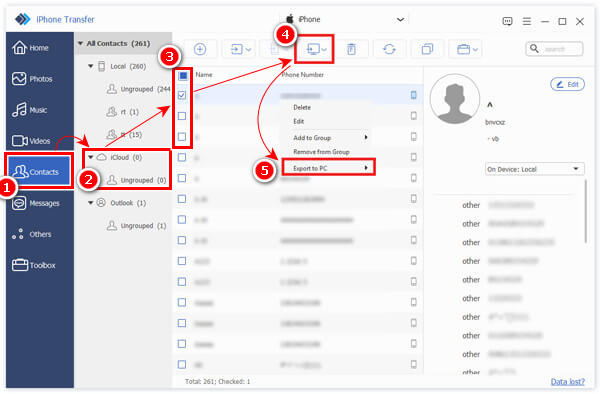
3 Adım. Dosyanız için bir çıktı klasörü ayarlamanız istenecektir. Belirledikten sonra işlem birkaç saniye içinde tamamlanacaktır.

Sonuç
Bu makale dört çözüm sunmaktadır: iPhone kişileri iCloud ile senkronize edilmiyor.
Sonuç olarak, iCloud Kişiler'i yeniden başlatabilir, iCloud'u varsayılan hesap olarak ayarlayabilir, üçüncü taraf e-postaların işaretini kaldırabilir ve kaybolan kişilerinizi iCloud'a aktarmak için CSV'ye aktarabilirsiniz.
Hepsinin artıları ve eksileri var. Siz denediniz mi? Hangisi sizin için işe yarıyor?
İlgili Makaleler
Facebook kişilerinizi iPhone'unuzla senkronize etmek mi istiyorsunuz? Kişileri ve resimleri vb. iPhone 4/16/15/14/13 vb. ile senkronize etmenin 12 yolunu kontrol edin.
Hala iPhone'daki yinelenen kişilerinizi tek tek mi siliyorsunuz? Ardından, çok daha hızlı kaldırmaya yardımcı olmak için aşağıdaki yöntemleri gerçekten görmeniz gerekir.
Google'ın Gmail'i en yaygın kullanılan e-posta hizmeti platformlarından biridir. Google kişilerini iPhone'a aktarmanız gerektiğinde ne yapmalısınız?
Kişileri iPhone'dan iPhone'a nasıl aktarırsınız? Kişileri doğrudan veya dolaylı olarak yeni iPhone'a aktarmanın en az 4 yolunu kontrol edin.

